| |
Velodyne HDL-32Eから始める
Description: Velodyne HDL-32E LIDARと接続して、データを表示する。Keywords: Velodyne, HDL-32, LIDAR, point cloud,
Tutorial Level: BEGINNER
Contents
このチュートリアルを始める前に、ROS installation instructionsに書いてある通りにインストールを完了しておいてください。このチュートリアルは、Ubuntuを使用していることを前提にしています。その他に、source control repositoryからコードをcheck outして、インストールしてください。
インストールドライバ
以下のコマンドを実行して、レポジトリからVelodyne stackをインストールしてください。
sudo apt-get install ros-VERSION-velodyne
LIDARにつなげる
- 付属のアダプタでLIDARの電源を入れてください。
- LIDARをあなたのPCのEthernetポートにつなげてください。
- IPを192.168.3.xの範囲でそのポートに静的に割り当ててください。
sudo ifconfig eth0 192.168.3.100
- LIDAR's IPアドレスをスタティックルーティングします。IPアドレスは、LIDARに付属しているCDのケースに書かれています。
sudo route add 192.168.XX.YY eth0
データの可視化
- 標準のVelodyne XMLフォーマットからnodeの標準のyamlフォーマットに与えられたキャリブレーションデータを変換します。32db.xmlはLIDARに付属しているCDを読み込み、内部の"DSR Viewer"フォルダのなかに通常は入っています。
rosrun velodyne_pointcloud gen_calibration.py 32db.xml
- 前のステップで生成された32db.yamlのパスを指定し、pointcloudを生成するlaunchファイルをluanchします。
roslaunch velodyne_pointcloud 32e_points.launch calibration:=/home/user/32db.yaml
- fixed frameを"velodyne"に設定して、rvizを立ち上げます。
rosrun rviz rviz -f velodyne
- "displays"パネルのなかで、"Add"をクリックして、"Point Cloud2"を選択し、"OK"を押してください。
- 新しく開いた"Point Cloud2"のタブの中にある"Topic"ので、"/velodyne_points"を設定してください。
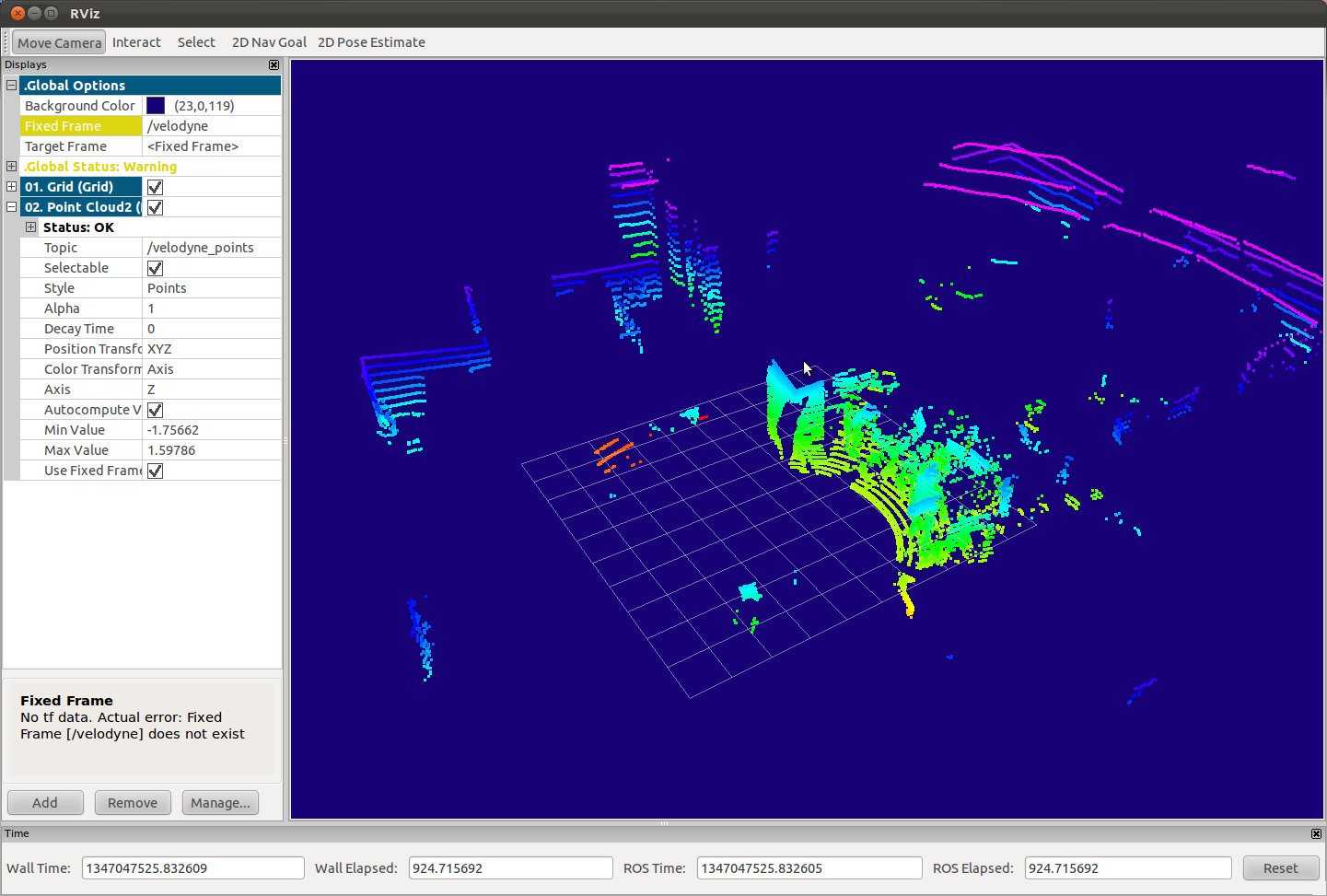
トラブルシューティング
- 今まで我々が見たすべてのLIDARは192.168.3.XX subnetでマルチキャストされます。もし、うまく行かなければ、
パケットが送信されているサブネットを確認するためにWiresharkをご覧ください。







